我的NAS使用经验 篇十六:使用威联通NAS同步、备份文件
之前写过一篇关于群晖NAS备份、同步的原创,今天再给大家分享一下QNAP威联通NAS的文件备份步骤和心得。其实这些操作都很简单,写这个的目的是让准备下手买NAS的朋友做个参考,或者可以与其他品牌NAS的同步备份逻辑做个对比。
1.首先下载安装QSYNC Central。打开浏览器,进入QTS,在威联通NAS的APP Center里搜索QSYNC就可以找到。除了QSYNC外,威联通还可以安装第三方软件进行同步备份,我这里以官方QSYNC为例:
2.打开QSYNC Central,界面如图,一看就很容易上手:
在QSYNC Central服务端需要进行两项设置,先点击左侧的管理设置,这里有两种管控方式,如果是多个用户使用这台NAS,可以选择“用户自订模式”,让每个用户可以自己根据需求进行配置;如果你不允许其他人更改他们的设置,建议选择“中央配置模式”。选好模式之后,点击应用,之后再点击模式下边的编辑首选项设置:
在首选项设置里,有一项重要的设置是“同步时不删除NAS上的文件”,如果只是用来实时备份电脑上的文件的话,需要勾选上,之后你在电脑上删除了原文件,NAS上备份好的文件将会保留;如果用于电脑和NAS同步的话,就可以不勾选,这样你在电脑上删除了原文件,NAS上的文件也会同步删除。设置完成后,点击“全部应用”:
3.点击左侧的共享文件夹,在共享文件夹列表里把需要用来备份同步的共享文件夹设置为允许,建议专门建立一个共享文件夹用于备份同步:
4.接下来要给电脑设备下载安装客户端,客户端获取方式有很多,除了在QNAP官网和应用商店下载外,还可以直接点击左侧的概述、点击底部的开始使用QSYNC右边的箭头、点击适合你电脑的客户端,点击后浏览器开始下载,下载完成后直接安装就行:
5.安装完成后在电脑上运行QSYNC客户端,第一次运行会弹出一个同步介绍,但界面是英文的,可以直接点击跳过。接着会让你选择地区,在国内使用的话就选择中国,点击套用:
根据之前的设置,可能这时候会弹出来一个智能删除被禁用的提示,勾选并且点击确定:
6.将客户端连接到NAS服务器。点击搜寻NAS,这里有两种方式进行连接,如果客户端和NAS在同一个局域网内,点击通过区域网络;如果客户端和NAS没在同一个网络里,点击通过QID:
在局域网里点击搜寻NAS,过几秒后列表里会列出找到的NAS服务器,选中后点击选择:
通过QID连接NAS的话,在对话框里输入你的QNAP账号和密码点击登录,连接没有问题的话你帐号里已经开机的NAS也会出现在列表里,和上一张图一样选中它并且点击选择:
7.输入NAS的用户名和密码,点击套用:
8.用户名和密码无误的话,会出现提示请选择同步文件夹界面。点击右边的编辑图标:
9.在这里设置要进行同步、备份的文件夹。先设置NAS上的文件夹,点击右边的文件夹图标:
找到并且选中NAS上用来同步的文件夹,点击套用:
点击本地文件夹右边的文件夹图标,设置客户端用于备份同步的文件夹:
找到并且选中要用来备份同步的文件夹,点击打开:
本地和NAS的同步文件夹都设置好之后,最后要设置一下节省空间模式,可以根据需要是否启用。节省空间模式是同步备份完成之后,文件可以不保存在客户端电脑上了,不占用空间,你访问这个文件的时候实际上是通过网络访问NAS里的文件。由于我这里是用来备份电脑上的工作文件,对访问速度有要求,所以我设置为禁用(为了保险起见建议都设置为禁用),设置完成后,点击套用。
10.如果本地电脑上有多个文件夹需要备份,可以点击新增继续添加同步备份任务,之后需要添加备份文件夹也可以随时回来这里增加任务,最后点击完成:
11.一切设置完成后进入到Qsync客户端,客户端界面如图,很简洁,显示已经在开始同步备份了:
windows系统客户端界面大同小异。如果你有多台电脑,或者是工作室有很多文件需要备份,可以在每台电脑上都安装一个Qsync Client客户端实现自动备份和文件归集:
之后Qsync客户端会跟随系统开机启动,只要指定文件夹里有了新文件或者发生了变化,客户端就会把这些文件自动同步到NAS里,不用人工去干预,再也不用担心因为电脑故障等原因造成工作文件意外丢失重新返工。
同步备份速度与网络和磁盘速度有关,实测网络没有被其他程序占用的话是可以跑满2.5G网络的:
备份好的文件和文件夹在电脑资源管理器的图标上会显示一个绿色的勾,正在备份的文件和文件夹显示的是一个同步图标;只要之前第二步里设置了“同步时不删除NAS上的文件”,备份完之后电脑上的文件可以根据需要随时删除了:
可以在QSYNC服务端的活动细节里可以查看备份同步的日志:
怎么样,很容易上手吧?用了几个月下来备份两台电脑的任务没有出过差错,可见使用威联通官方的QSYNC用来备份和同步文件是很靠谱的。文中用于演示的机型是威联通TVS-951N,基于QTS5.0系统:
作者声明本文无利益相关,欢迎值友理性交流,和谐讨论~


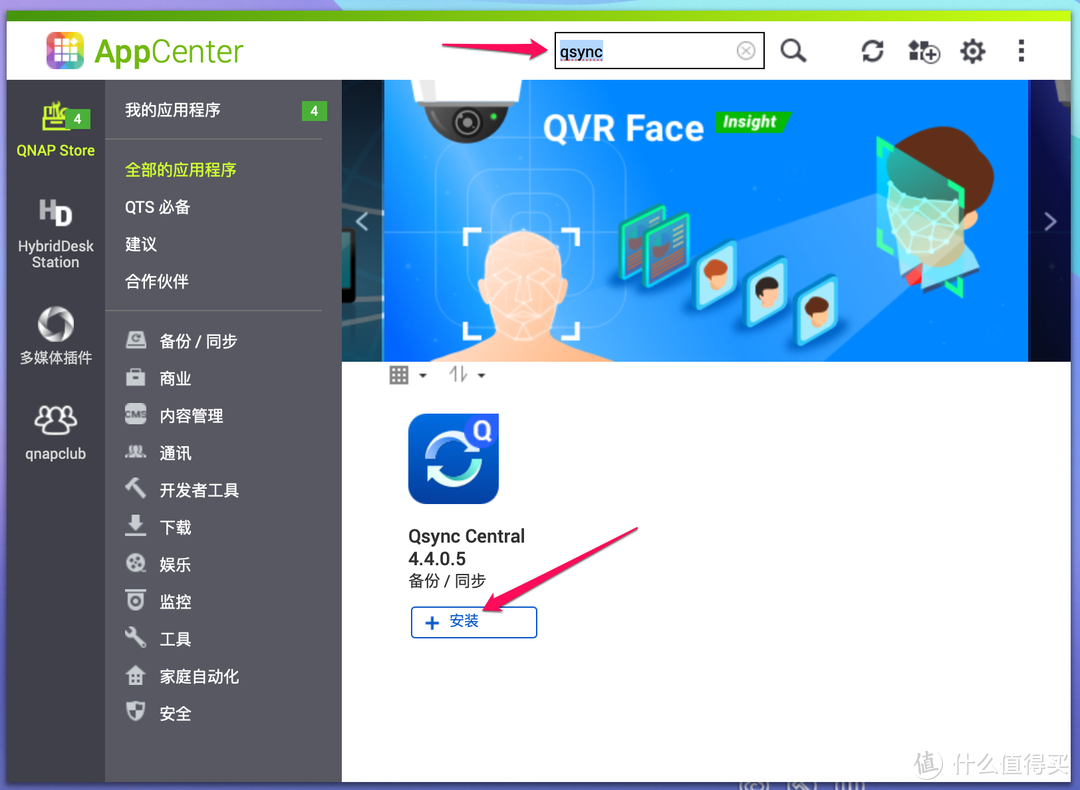
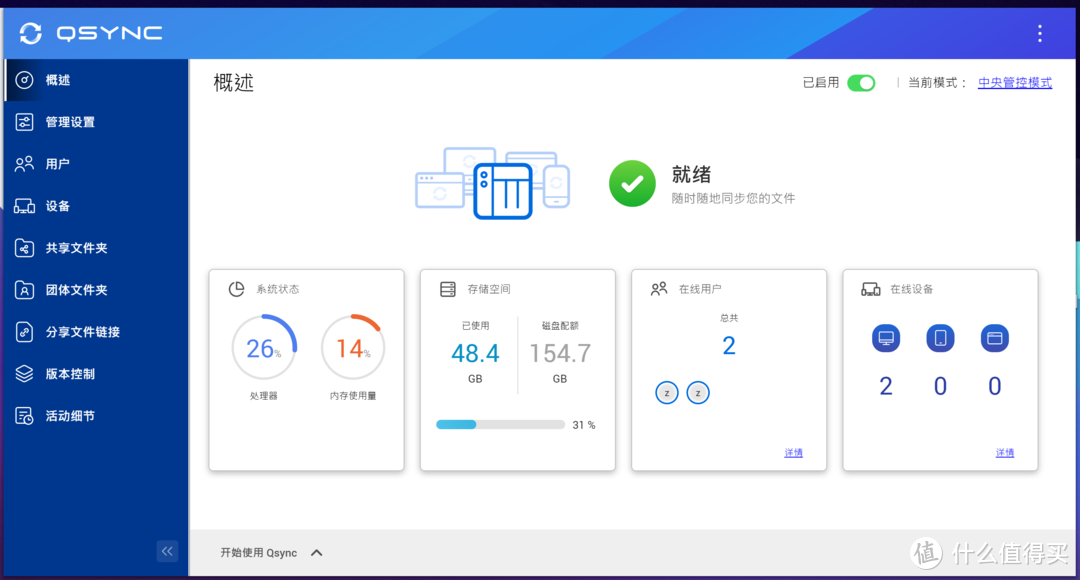

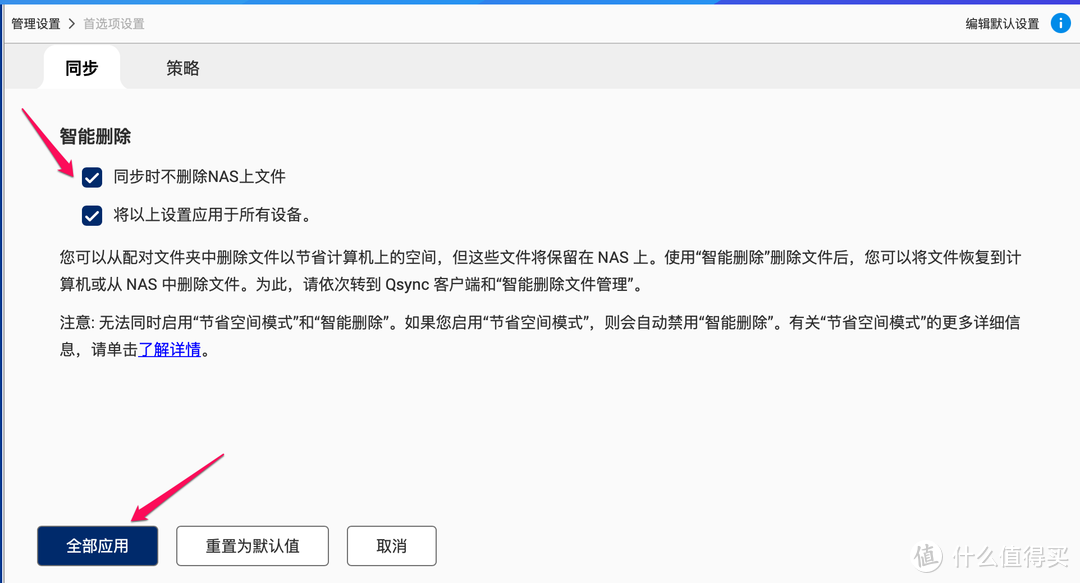
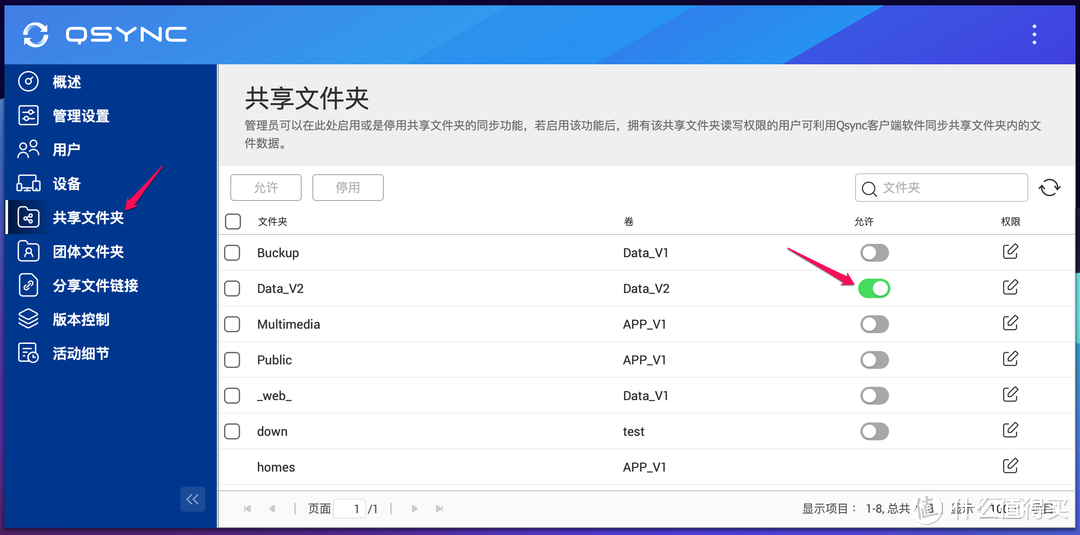
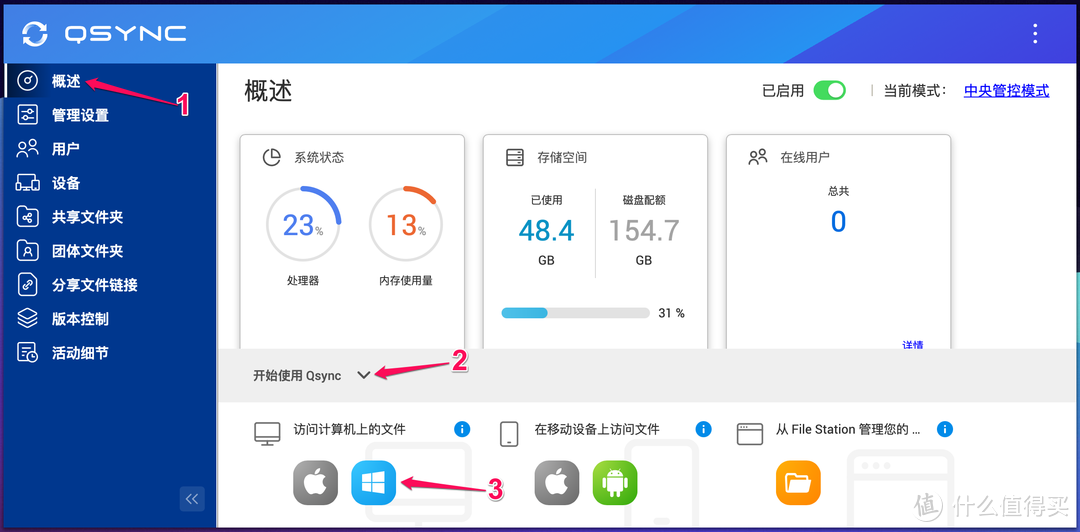
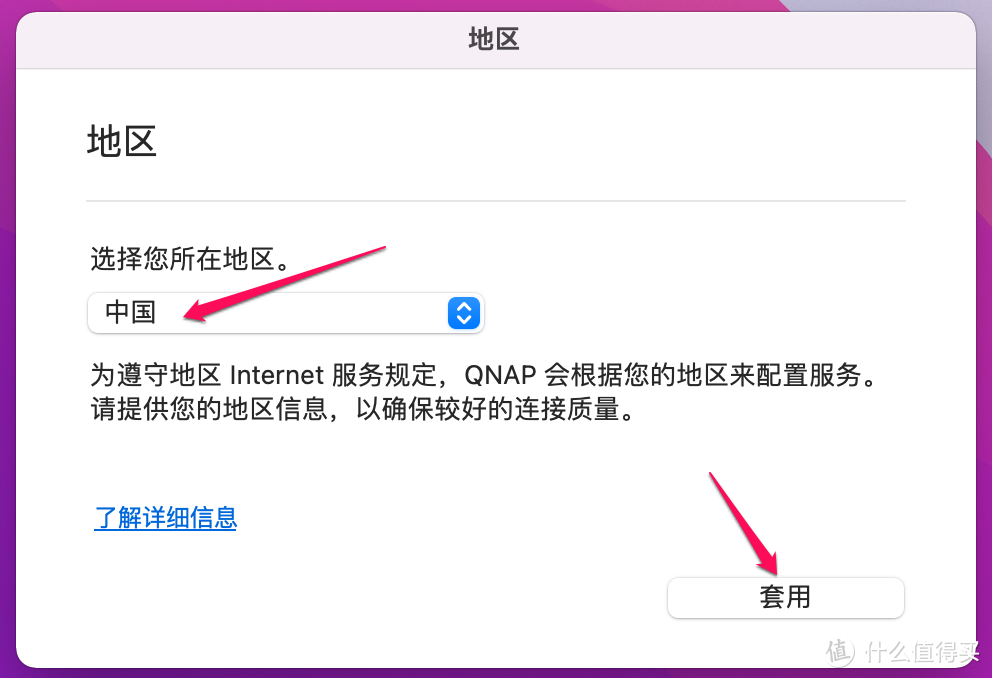

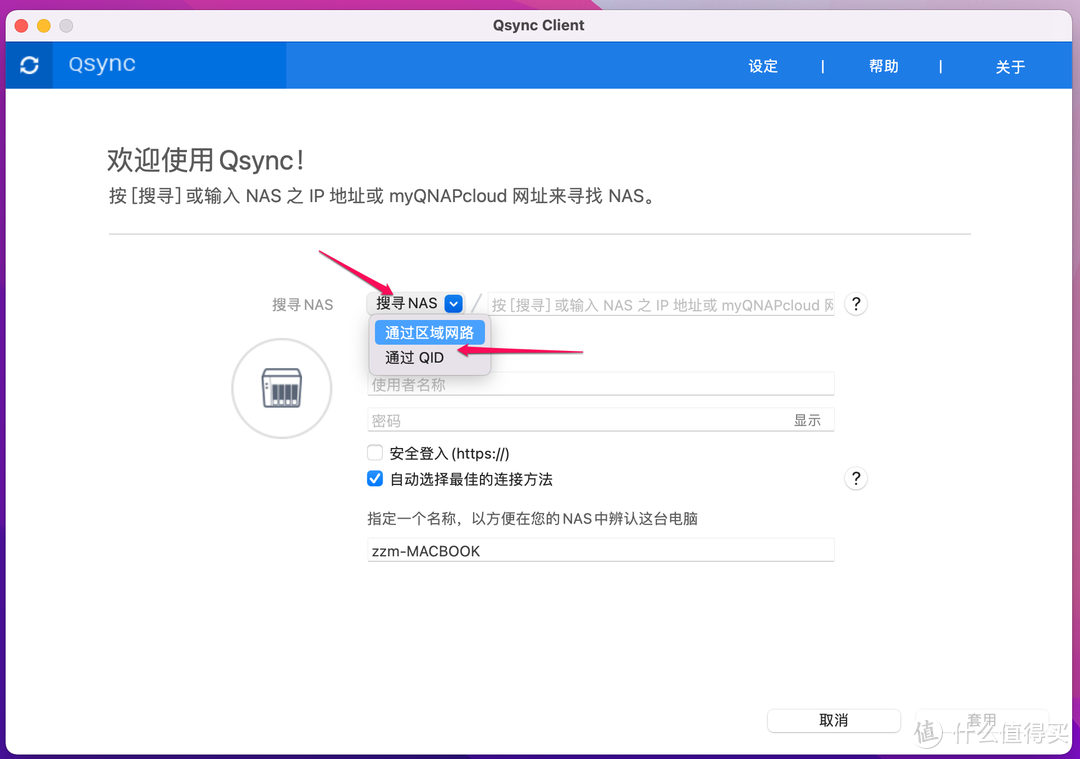
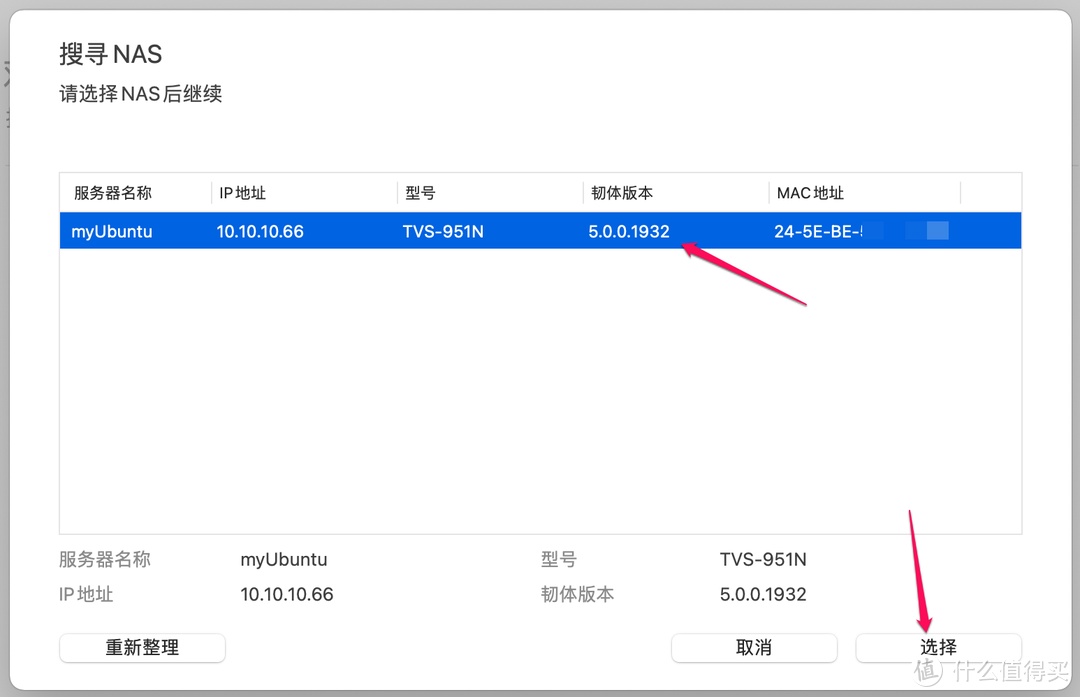

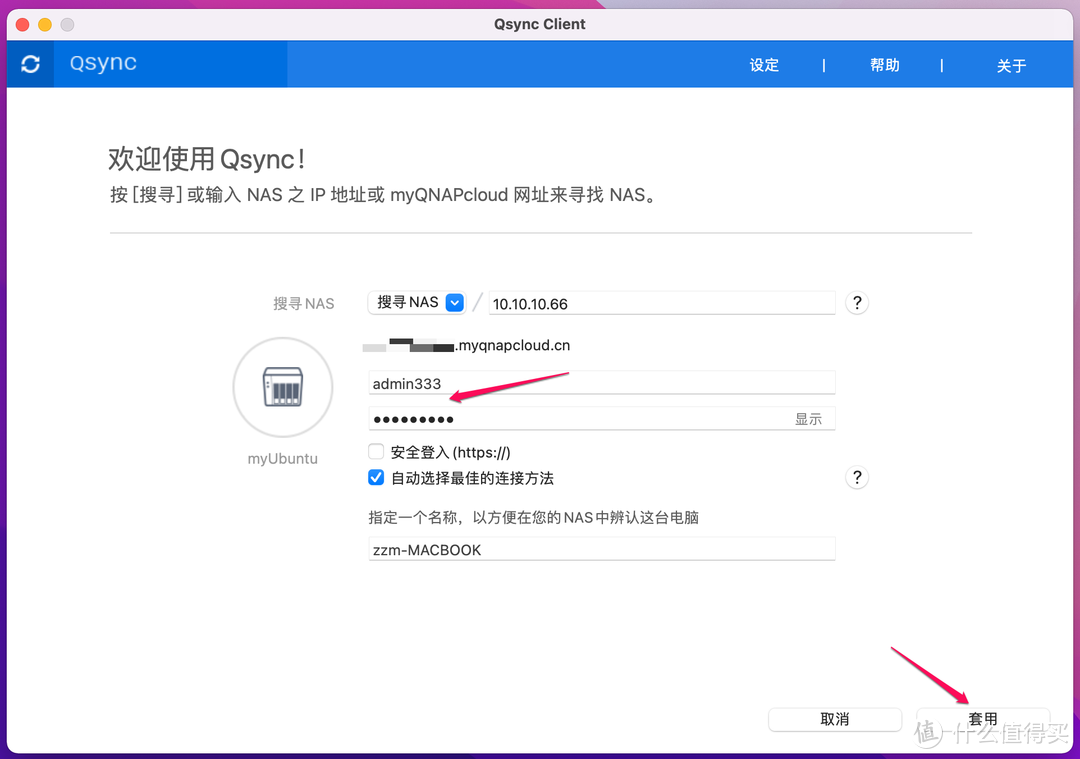
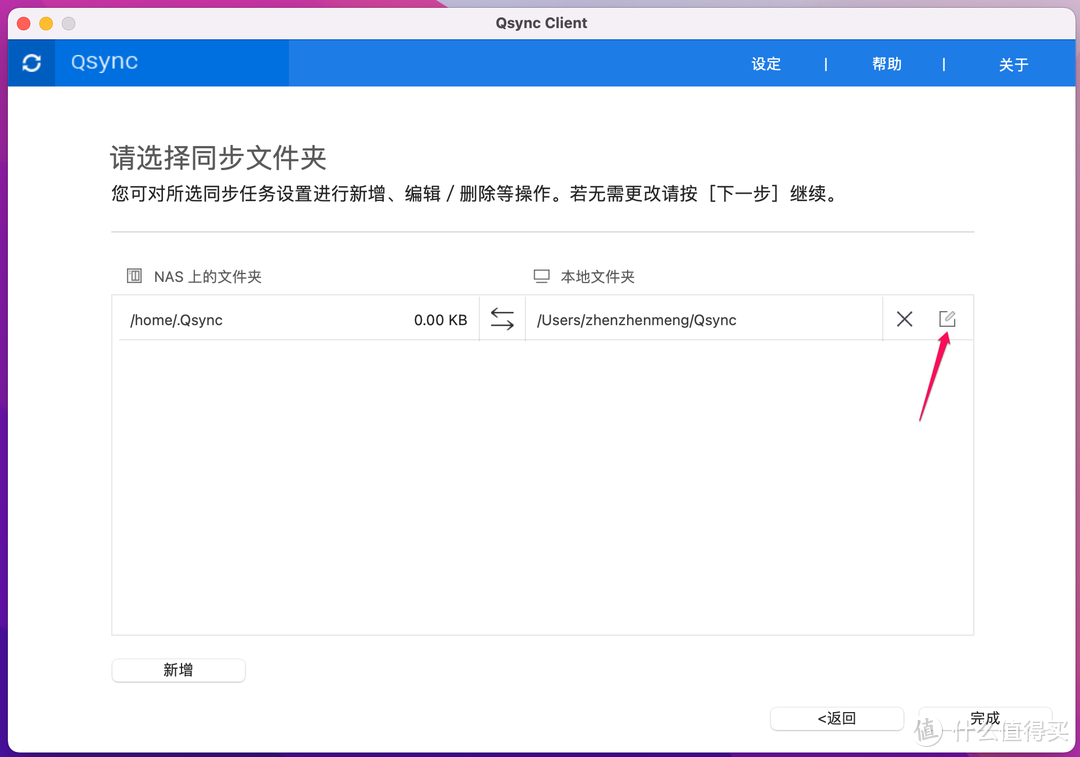
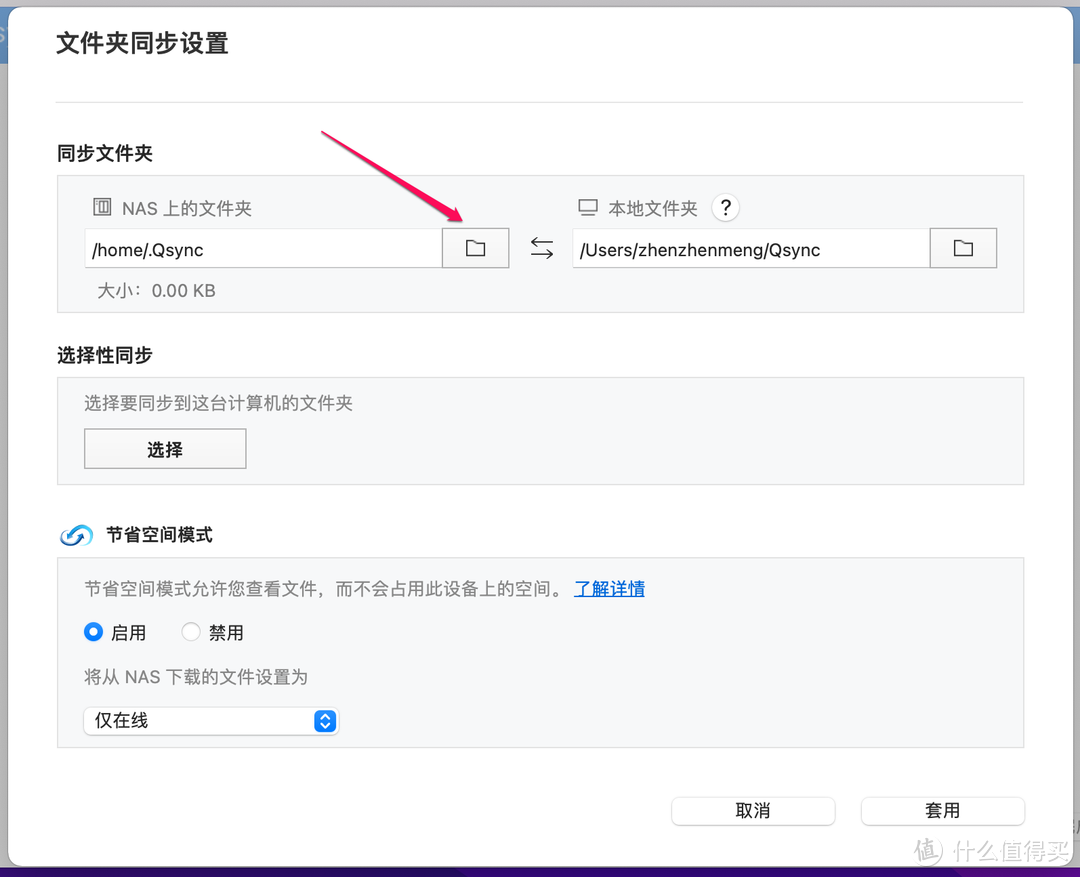
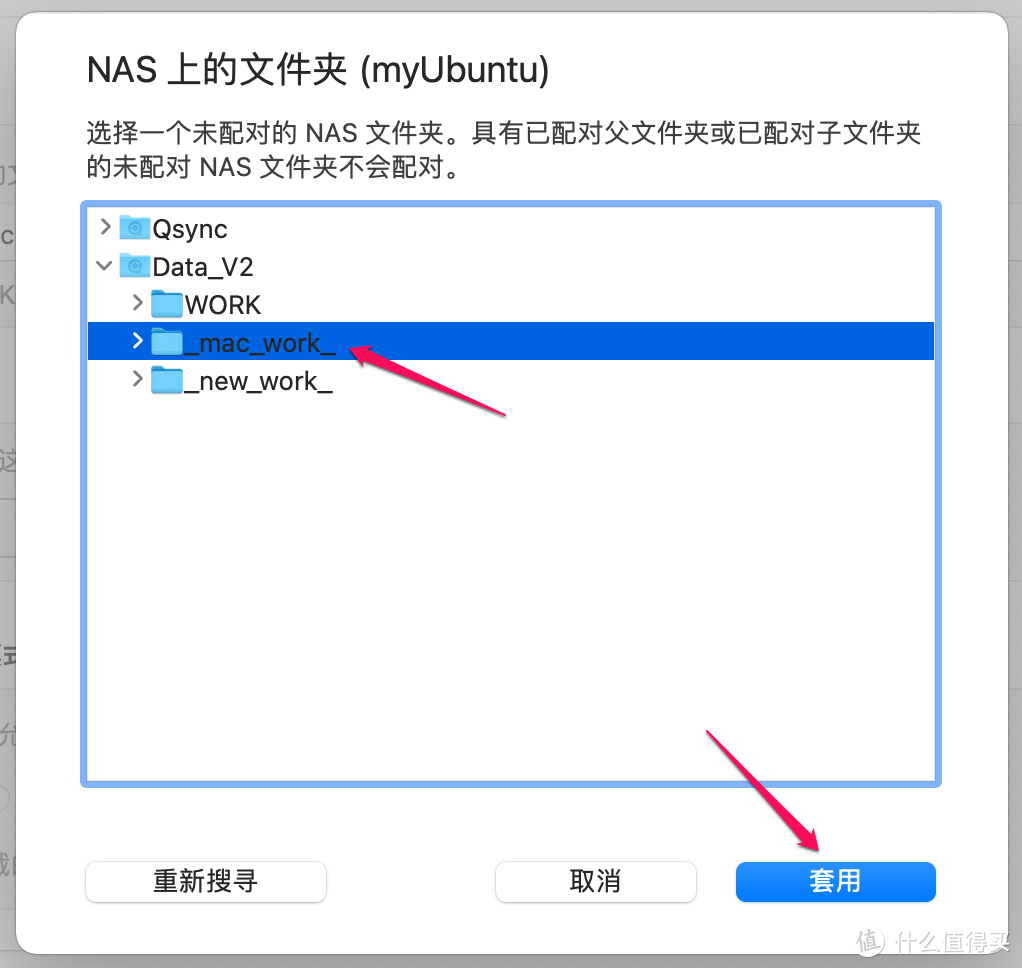


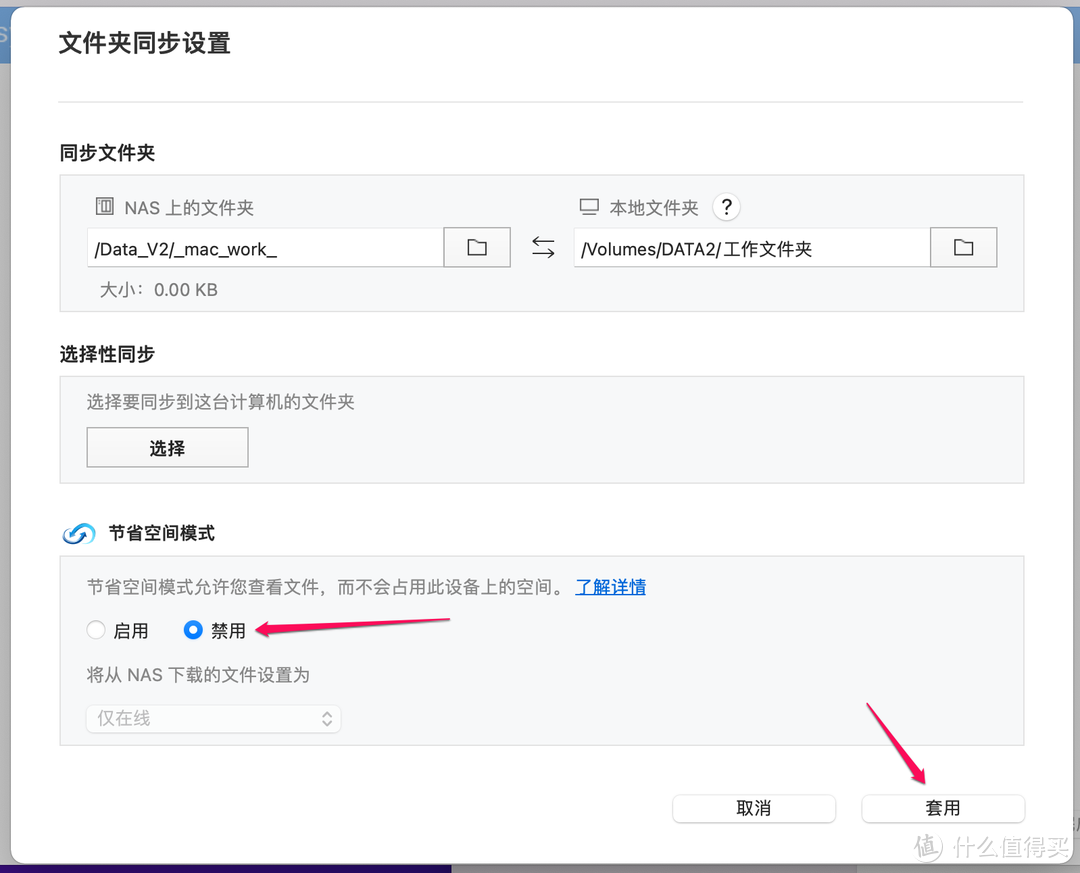
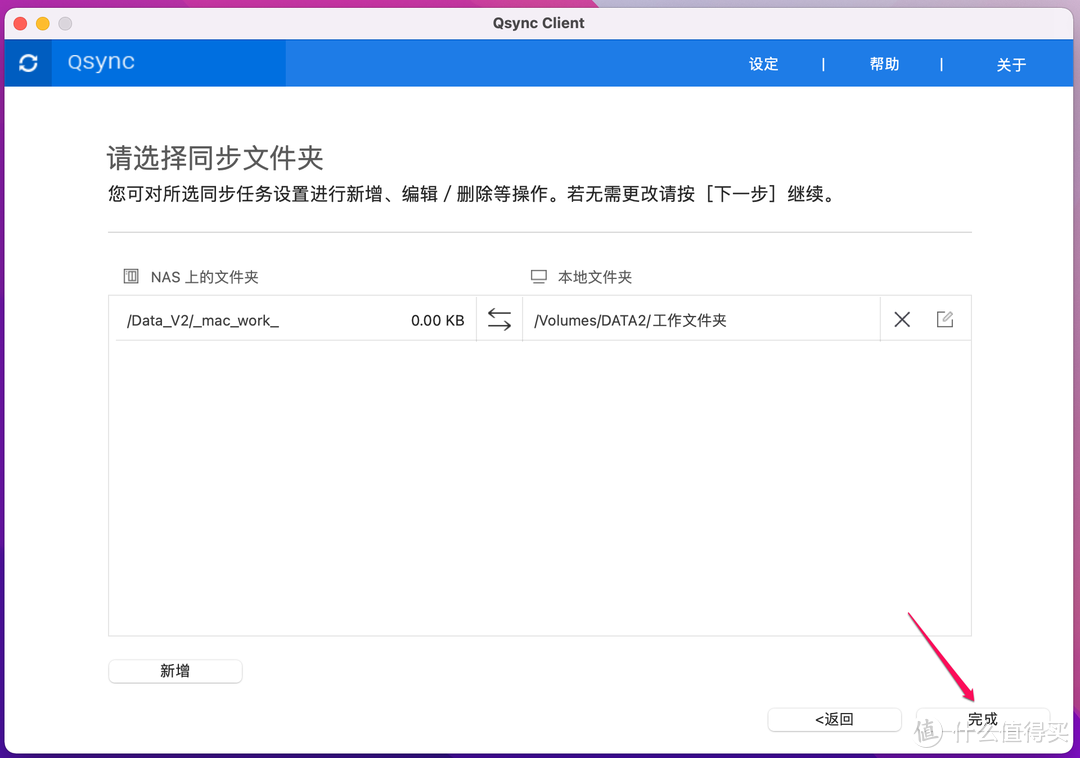
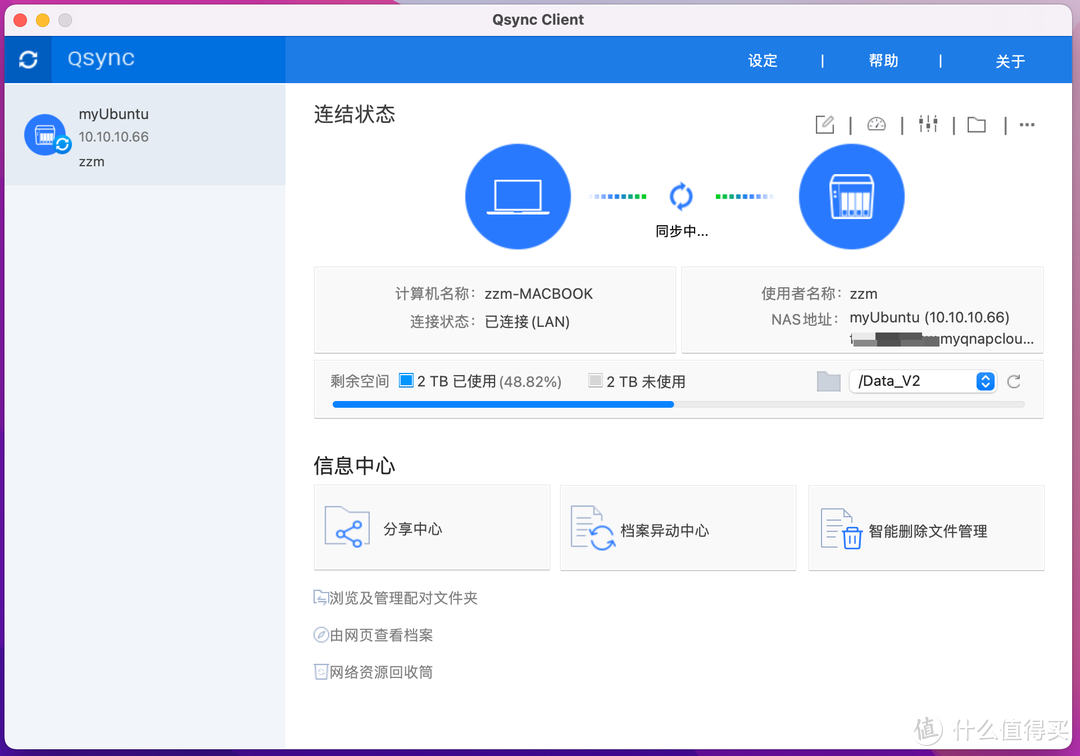
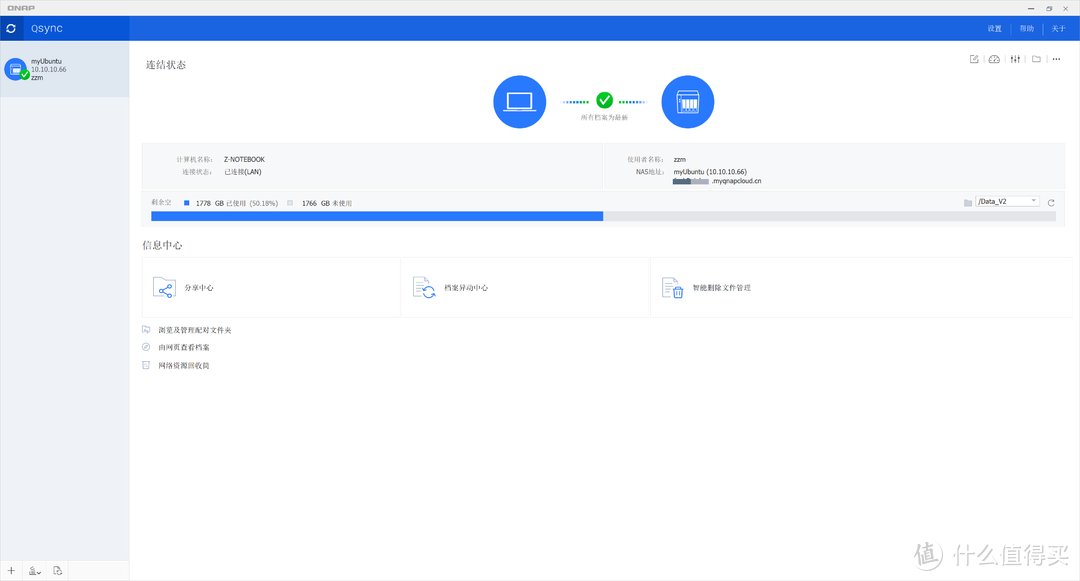
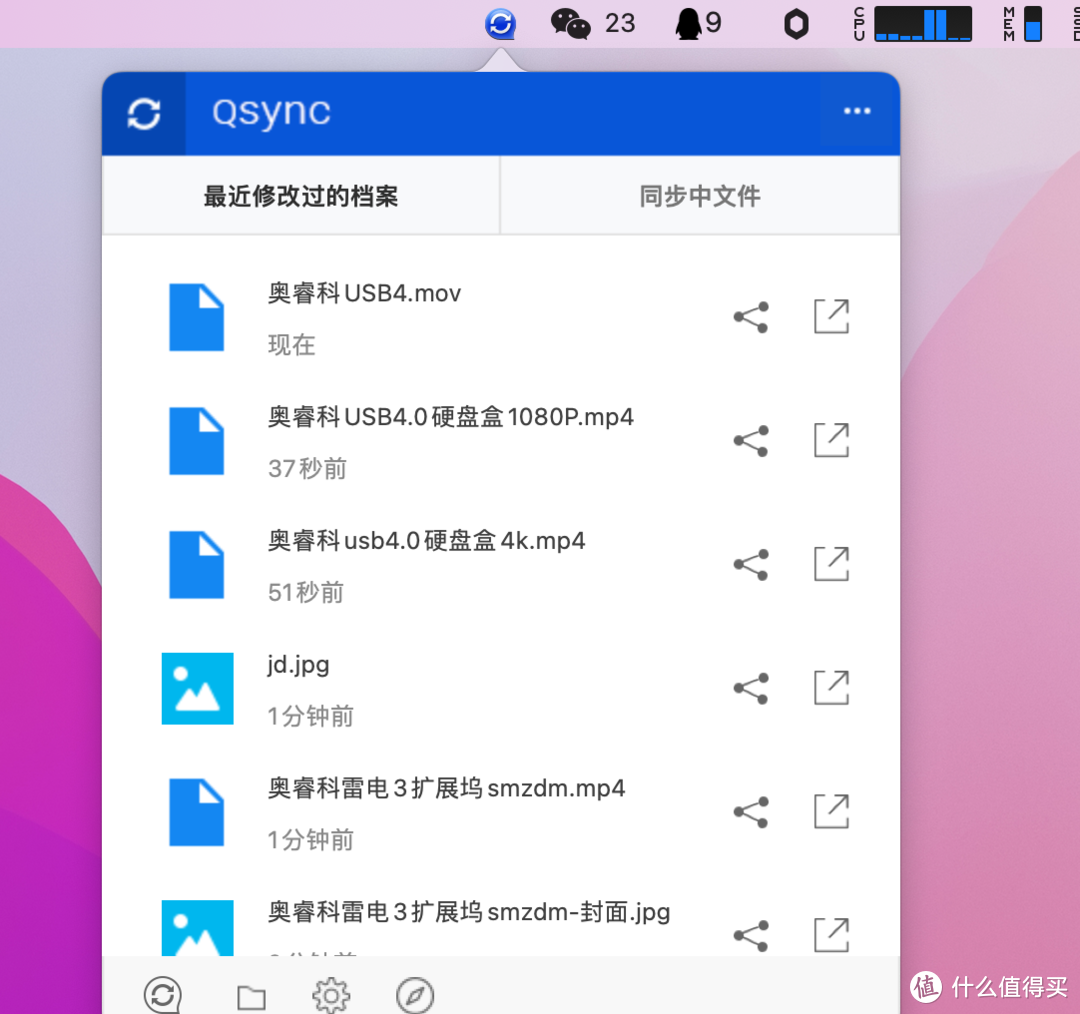
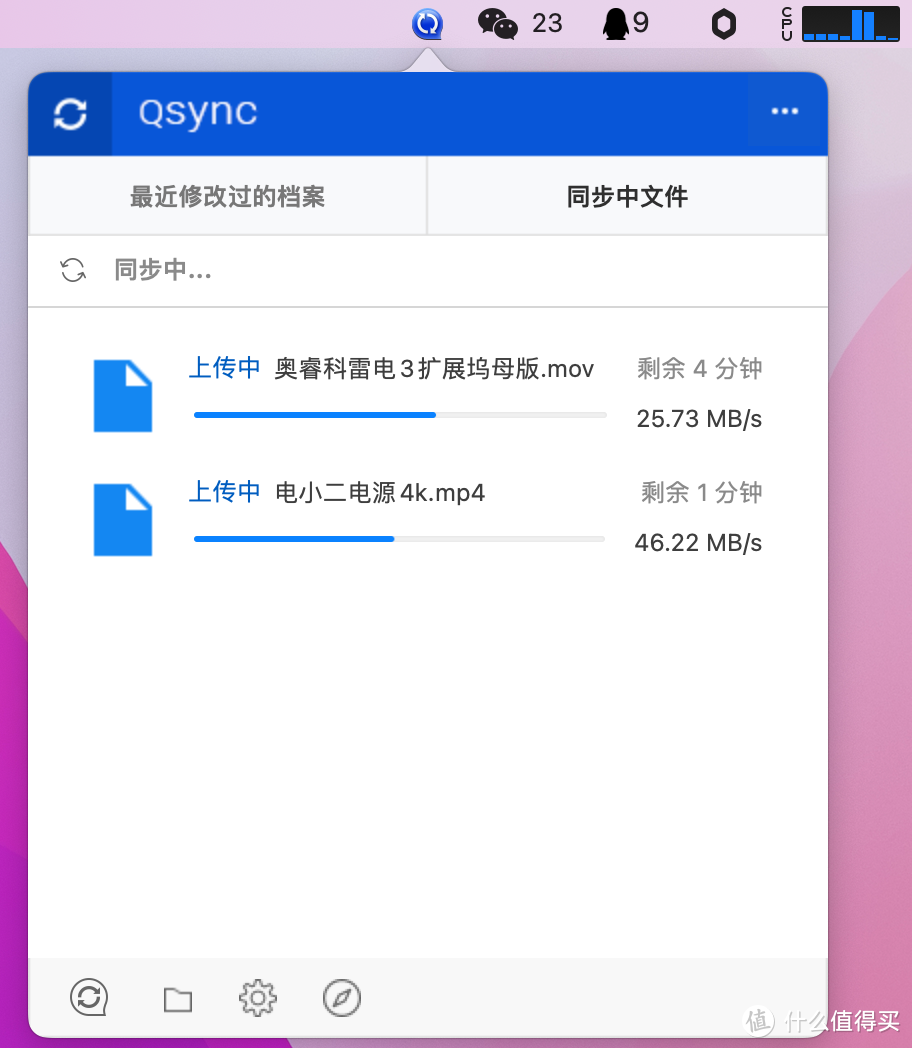
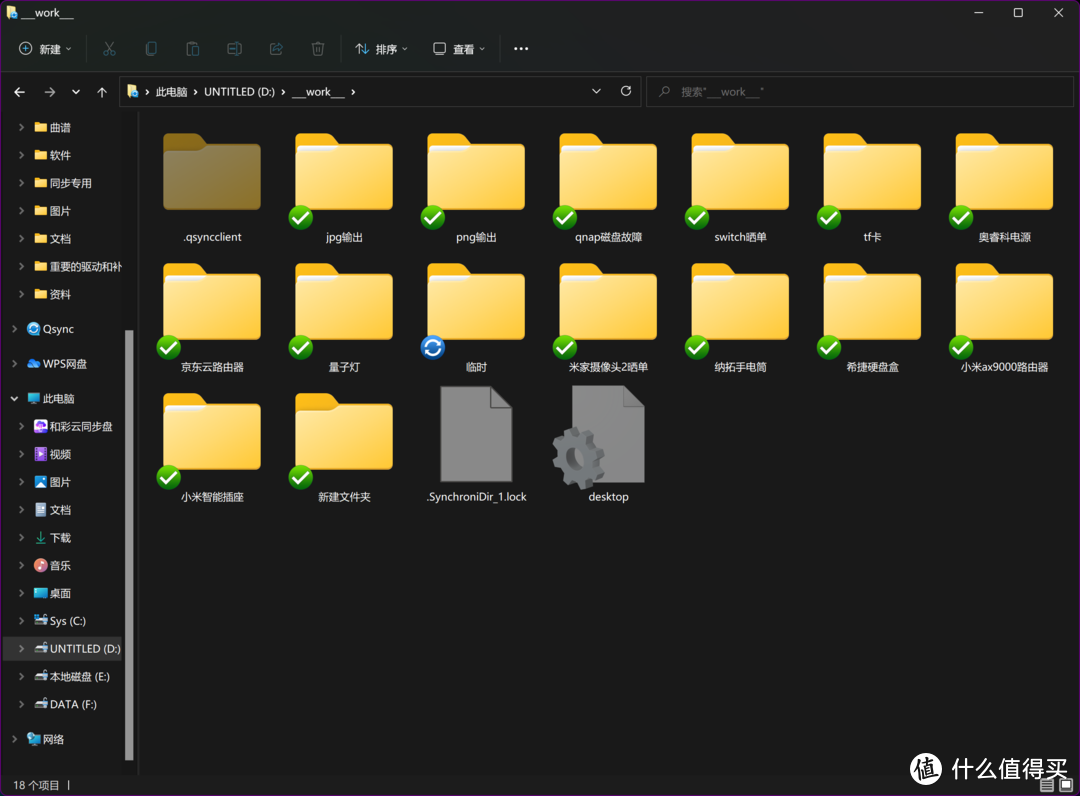






























































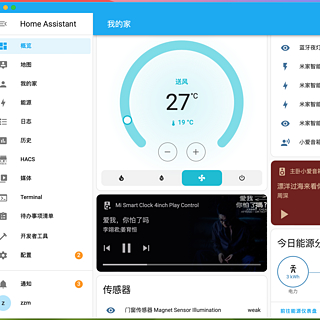




























行者1985
校验提示文案
哈喽摩托1024
校验提示文案
彩虹爱数码
校验提示文案
值友3985890787
校验提示文案
Geek研究僧
校验提示文案
我们一起捉水母
校验提示文案
值友5936107307
校验提示文案
值友2610467337
校验提示文案
极地暗影
校验提示文案
crazysnail1986
手机的文件夹同步到NAS,情况一,双向同步: 手机端删除文件,就会自动从NAS下载文件; 从NAS端删除文件,手机又会上传。永远也删不掉。——我不理解了,难道不是执行删除动作,另一端也是一起执行删除吗?
情况二,NAS端单向对——>手机端,NAS端删除文件,手机端的文件依旧好好的。
情况三,手机端——>NAS,手机删除文件,NAS端文件依旧存在。
校验提示文案
crazysnail1986
校验提示文案
crazysnail1986
校验提示文案
crazysnail1986
手机的文件夹同步到NAS,情况一,双向同步: 手机端删除文件,就会自动从NAS下载文件; 从NAS端删除文件,手机又会上传。永远也删不掉。——我不理解了,难道不是执行删除动作,另一端也是一起执行删除吗?
情况二,NAS端单向对——>手机端,NAS端删除文件,手机端的文件依旧好好的。
情况三,手机端——>NAS,手机删除文件,NAS端文件依旧存在。
校验提示文案
极地暗影
校验提示文案
值友2610467337
校验提示文案
值友5936107307
校验提示文案
值友3985890787
校验提示文案
哈喽摩托1024
校验提示文案
行者1985
校验提示文案
我们一起捉水母
校验提示文案
Geek研究僧
校验提示文案
彩虹爱数码
校验提示文案